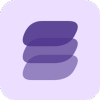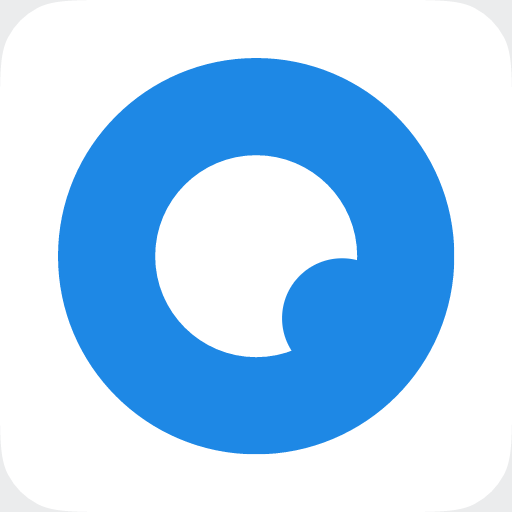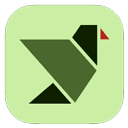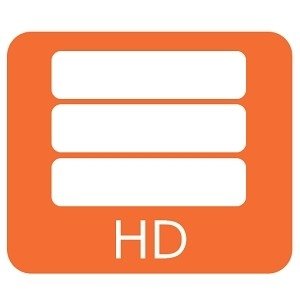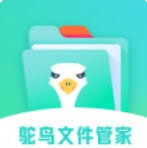USB万能接口驱动适用于任何一个型号的电脑,如果你系需要安装usb接口驱动的话,就来下载这款USB万能接口驱动。兼容多种设备,可以与各种USB设备进行通信,包括键盘、鼠标、打印机、摄像头等等。有了它,你可以使计算机能够识别和与USB设备进行交互!
USB万能接口驱动介绍
USB万能接口驱动,能够解决一些常见USB设备驱动问题,比如鼠标接上电脑无法使用、键盘接上电脑无反应、U盘无法识别、无法安装驱动,以及USB设备接上电脑之后驱动安装失败等。
USB万能接口驱动怎么安装?
从本站下载提供的包
将下载到的"zip"压缩包解压出来,双击运行里面的exe文件,将出现下面的操作界面 ,点击“开始”后,程序将自动检测您当前接入电脑的USB设备驱动状态,点击“开始“即可自动开始安装驱动。
USB万能接口驱动如何识别usb3.0和usb2.0?
如何识别usb插口是2.0还是3.0?其实这个非常简单。我们都知道对于一些旧的电脑来说它是只有USB2.0插口的,这个就不能多解释了。但是现在的新型电脑,都是有USB2.0 和USB3.0插口的,那如何分辨呢?一起来看下以下几种分辨方式吧,希望能帮到你!
颜色区分法:电脑,可以根据插口的颜色来区分,黑色的就是USB2.0,蓝色的就是USB3.0(一般位于主机的背后,因为USB3.0需要安装驱动)。
触片法区分法:USB 2.0只有4pin金属触片,而USB 3.0有9pin触片,前面4pin与USB 2.0是一至的,后方的5pin则为USB 3.0专属。
标识区分法:根据在插口旁边的符号来区分,如下图。USB3.0的“SS”代表着"SuperSpeed"
还有一种,USB 3.0标准B型接口尺寸比USB 2.0的更大,颜色也为蓝色。上部较为突出,容纳新增的5pin触片,USB 2.0无法接入。这个比较好区分。不会与USB 2.0的混淆。

USB万能接口驱动特色
1.鼠标、键盘连接后没有反应,无法使用(前提是硬件设备是好的);
2.U盘连接电脑后无法读取,或无法正确读取;
3.硬件驱动无法正确安装,导致电脑部分功能无法使用。
USB万能接口驱动安装好后插入U盘仍然没有反应怎么办?
这就要考虑可能不是驱动的问题了。可以去设备管理器里查看一下自己电脑的USB接口是否被禁用了,如果被禁用了你安装再多的驱动也是无法使用的。具体方法如下:
右键单击我的电脑—>属性—>硬件—>设备管理器—>通用串行总线控制器,查看USB接口状态即可,若被禁用那么久取消禁用。
USB万能接口驱动测评
USB万能接口驱动集成了u盘用户们需要的很多日常必备功能对常用的U盘,usb鼠标,usb键盘,移动硬盘等都可完美支持。
猜你喜欢
软件榜单
-
1坚果云网盘 v4.26.2系统工具
-
2乐橘云盘 v2.5.6系统工具
-
32345清理王 v5.6.5系统工具
-
4智能点读输入法 v2.6.3系统工具
-
5番茄清单 v1.0.1系统工具
-
6特级清理大师 v1.0.0系统工具
-
7妙花笔记 v0.2.107系统工具
-
8酷客工具箱安卓版 v2.0系统工具
-
9胡桃工具箱 v1.0系统工具
-
10团子翻译器手机版 v3.0系统工具